Là một kỹ thuật viên sửa chữa laptop trong tương lai, việc nắm rõ nguyên nhân và cách khắc phục lỗi laptop không nhận ổ cứng là vô cùng cần thiết. Nội dung bài viết sau đây sẽ hướng dẫn chi tiết từng bước, giúp bạn tự tin xử lý laptop không nhận ổ cứng khi làm việc.

1. Xác định nguyên nhân laptop không nhận ổ cứng
Dù laptop không nhận ổ cứng trong hay ngoài thì đây sẽ là các vấn đề phổ biến:
- Đầu kết nối bị hỏng, bụi bẩn làm cản trở việc truyền tín hiệu
- Ổ cứng bị virus tấn công, khiến laptop không thể nhận được ổ cứng
- Thiết lập sai BIOS, khiến laptop không tìm thấy ổ cứng
- Ổ cứng bị Bad Sector, hỏng phân vùng ghi dữ liệu (chỉ trên HDD)
Ngoài ra, máy tính cũng không nhận ổ cứng khi khách hàng đặt trùng tên ổ cứng, driver bị lỗi thời hay ổ cứng chưa được định dạng dẫn đến không hiển thị trong Windows,…
Với trường hợp ổ cứng bị bụi bẩn, học viên hãy tiến hành tháo ổ cứng và tiến hành vệ sinh các đầu kết nối. Học viên cũng nên thay cáp kết nối khác để loại bỏ nguyên do cáp kết nối.

2. Xử lý lỗi laptop không nhận ổ cứng trong
2.1. Vệ sinh chân tiếp xúc
Sau thời gian sử dụng, bụi bẩn có thể tích tụ trên chân tiếp xúc ổ cứng gây cản trở kết nối với laptop. Do đó, bạn hãy vệ sinh lại cả đầu tiếp xúc trên dây và ổ cứng. Ngoài ra học viên cũng nên kiểm tra xem dây có bị hư hại gì không nhé.
2.2. Chạy phần mềm diệt virus
Virus có thể xâm nhập vào ổ cứng SSD và HDD gây lỗi hệ thống. Đây cũng là một nguyên nhân khá phổ biến khiến laptop không nhận ổ cứng. Do vậy, học viên hãy sử dụng phần mềm diệt virus để kiểm tra và loại bỏ hoàn toàn nhé!
2.3. Thiết lập lại BIOS
Chế độ BIOS không phù hợp cũng có thể dẫn đến tình trạng máy tính không nhận ổ cứng trong bios: Khi đó, bạn tiến hành khắc phục như sau:
Bước 1: Đầu tiên, bạn hãy truy cập vào BIOS.
Bước 2: Bạn chọn Storage rồi chọn tiếp Storage options.
Bước 3: Sau đó, bạn thiết lập AHCI cho mục SATA Mode.
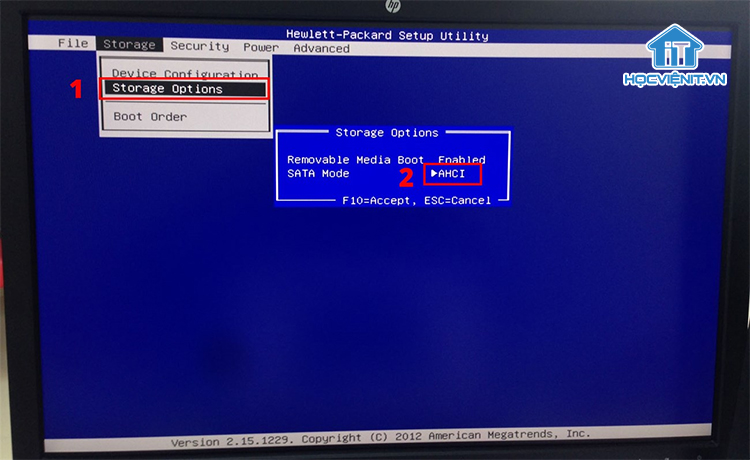
Cuối cùng, bạn lưu lại cài đặt BIOS. Bạn hãy khởi động lại máy theo cách thông thường để kiểm tra xem máy có còn lỗi bios không nhận ổ cứng hay không.
2.4. Khắc phục lỗi ổ cứng bị Bad sector
Lỗi ổ cứng bị Bad sector chủ yếu xảy ra trên các ổ cứng HDD với cơ chế ghi dữ liệu trên đĩa từ. Học viên sử dụng phần mềm HDD Regenerator để kiểm tra bad sector. Với tình trạng Bad sector nhẹ, phần mềm sẽ có thể khắc phục được, tham khảo hướng dẫn chi tiết cách sửa lỗi Tại đây.
Trường hợp ổ cứng bị bad sector quá nặng thì sẽ buộc phải thay thế ổ cứng mới.
3. Khắc phục laptop không nhận ổ cứng ngoài
3.1. Gán tên cho ổ cứng
Đối với ổ cứng ngoài, ổ mới cần được gán tên để laptop có thể nhận diện. Do đó, bạn hãy gán tên cho ổ cứng như sau:
Bước 1: Bạn truy cập Computer Management bằng cách tìm kiếm trong menu Start.
Bước 2: Trong cửa sổ mới hiện lên, bạn chuyển xuống mục Disk Management.
Bước 3: Click chuột phải vào ổ cứng cần đặt tên và chọn Change Drive Letter and Paths…
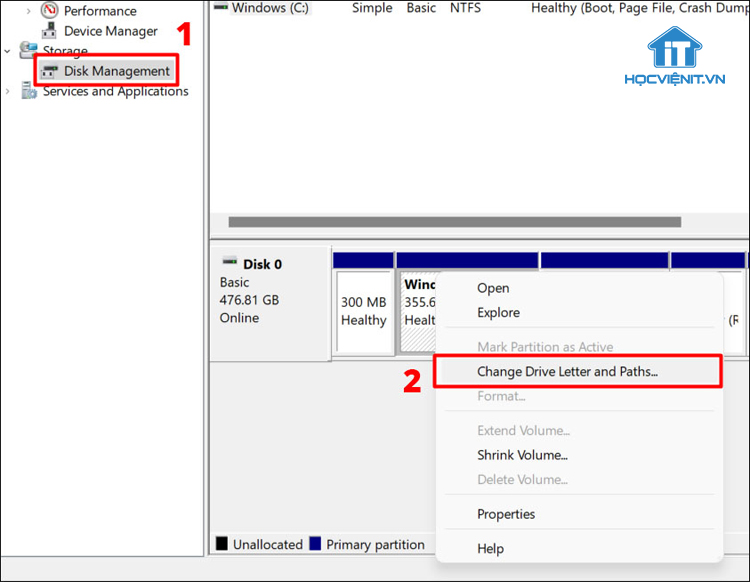
Bước 4: Bạn chọn Change và chọn Tên ổ cứng theo ký tự từ A – Z. Nhấn OK để xác nhận là xong.
Lưu ý, bạn không được Tên ổ cứng trùng với tên ổ cứng đã có trước đó.
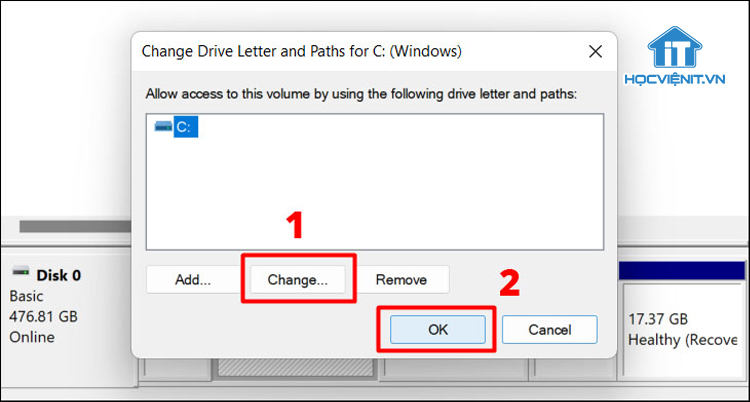
3.2. Phân vùng ổ cứng
Ổ cứng ngoài mới cần được phân vùng trước khi sử dụng. Để phân vùng, bạn thực hiện tương tự Bước 1 và Bước 2 khi gán tên cho ổ cứng. Sau đó, bạn click chuột phải vào ổ cứng mà bạn muốn phân vùng và chọn Shrink Volume…
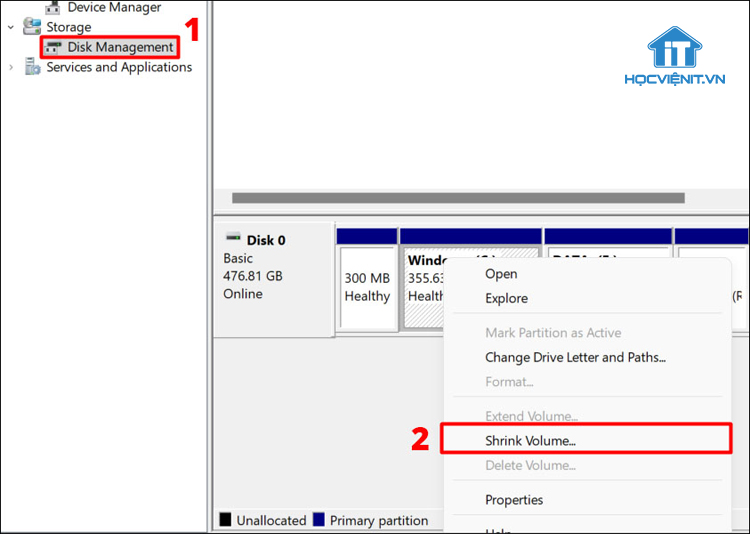
3.3. Thay cáp kết nối
Cáp kết nối bị hỏng sẽ ảnh hưởng đến khả năng truyền dữ liệu. Do vậy, bạn cần kiểm tra cáp kết nối của ổ cứng ngoài và tiến hành thay thế nếu nó bị hỏng.
Bụi bẩn bám trên chân kết nối ổ cứng cũng có thể gây ra lỗi laptop không nhận ổ cứng ngoài. Khi đó, bạn hãy dùng cục gôm hoặc vải mềm để loại bỏ bụi bẩn trên chân kết nối.
Xem thêm: Hướng dẫn chia ổ cứng bằng USB Boot
Một số lời khuyên cho khách hàng khi sử dụng laptop
Sau khi sửa chữa hoặc thay mới ổ cứng, học viên nên tiến hành kiểm tra lại lần cuối trước khi bàn giao và tư vấn cho khách hàng như sau:
- Sao lưu dữ liệu thường xuyên: Việc này giúp bảo vệ dữ liệu trong trường hợp ổ cứng bị lỗi.
- Sử dụng phần mềm diệt virus uy tín: Cài đặt phần mềm diệt virus để bảo vệ ổ cứng khỏi virus và mã độc.
- Tránh va đập, rung lắc mạnh: Bảo vệ ổ cứng khỏi các tác động vật lý mạnh.
- Sử dụng ổ cứng chất lượng tốt: Chọn mua ổ cứng từ thương hiệu uy tín để đảm bảo độ bền và hiệu quả.
Trên đây là chia sẻ của Học viện iT.vn về cách sửa lỗi laptop không nhận ổ cứng. Nếu có bất cứ thắc mắc nào thì hãy để lại bình luận ngay bên dưới bài viết này hoặc inbox trực tiếp cho Học viện iT.vn để được giải đáp tốt nhất. Chúc bạn thành công!
Mọi chi tiết xin vui lòng liên hệ:
CÔNG TY CỔ PHẦN HỌC VIỆN IT
MST: 0108733789
Hotline: 0981 223 001
Facebook: www.fb.com/hocvienit
Đăng ký kênh Youtube để theo dõi các bài học của Huấn luyện viên tốt nhất: http://bit.ly/Youtube_HOCVIENiT
Hệ thống cơ sở đào tạo: https://hocvienit.vn/lien-he/
Học viện IT.vn – Truyền nghề thực tế cùng bạn đến thành công!



Bài viết liên quan
Hướng dẫn vệ sinh quạt tản nhiệt laptop cho học viên mới
Trong bài viết này, Học viện iT sẽ hướng dẫn các bạn học viên mới...
Th7
Hướng Dẫn Thay Quạt Tản Nhiệt Laptop – Quy Trình Chuẩn Học Viện iT
Thay quạt tản nhiệt laptop là kỹ năng cơ bản mà mọi kỹ thuật viên...
Th7
Lỗi Driver Windows 10/11: Cách Xử Lý Hiệu Quả Như Kỹ Thuật Viên Chuyên Nghiệp
Bạn gặp lỗi WiFi mất kết nối, loa không phát tiếng hay máy liên tục...
Th7
Làm gì khi gặp lỗi chuột máy tính bị đảo ngược trái phải?
Bạn đang gặp rắc rối vì chuột máy tính bị đảo ngược trái phải? Học...
Th7
Hướng dẫn sửa touchpad laptop bị tróc sơn, trầy xước
Vì phải tiếp xúc liên tục với ngón tay, touchpad rất dễ bị tróc sơn...
Th7
Hướng dẫn thay touchpad laptop cho người mới
Bài viết này sẽ hướng dẫn học viên Học Viện iT cách thay touchpad laptop...
Th7